怎么解决07版word文档表格调整行高与行距的问题 解决07版word文档表格调整行高与行距的问题的方法
时间:2017-07-04 来源:互联网 浏览量:
今天给大家带来怎么解决07版word文档表格调整行高与行距的问题,解决07版word文档表格调整行高与行距的问题的方法,让您轻松解决问题。
我们工作时,会有接触到一些外部单位发过来的文件,当我们想要直接运用原文件的表格时,会遇到有些文件的word文档的表格不能调整和修改,为此,我们要重新制作一个表格,这样就会很耗时间。为了节省这时间,现在就个人的工作经验,分享予大家,希望能解决你们的工作上麻烦。具体方法如下:
1在电脑上选择指定文件,打开文件。在没有调整前,不管是移动标尺还是表格属性的行高调整,都不能是表格发生任何变化。
 2
2打开文件后,全选(可以“ctrl+a”或者鼠标移动全选)
 3
3全选表格后,点击右键弹出子菜单栏,在子菜单栏内选择“段落”
 4
4点击“段落”后,弹出“段落”界面,这里我们会看到在“如果定义了文档网络,则自动调整右缩进(D)”与“如果定义了文档网络,则对齐到网格(W)”的前面的方框是打“√”状态的。
 5
5把“如果定义了文档网络,则自动调整右缩进(D)”与“如果定义了文档网络,则对齐到网格(W)”的前面方框的“√”去掉,接着点击确定。
 6
6退出”段落“界面后,我们就可以随意的调整各行各列的高度和宽度了。
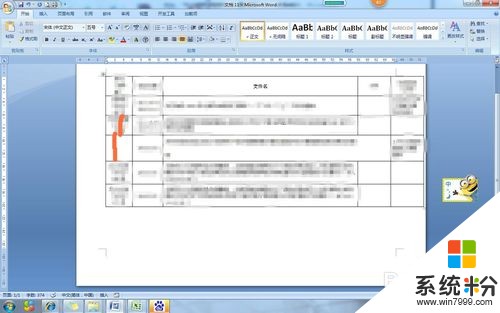
以上就是怎么解决07版word文档表格调整行高与行距的问题,解决07版word文档表格调整行高与行距的问题的方法教程,希望本文中能帮您解决问题。
我要分享:
相关教程
- ·word表格中怎么设置行距 Word文档表格行距调整方法
- ·怎么对word文档的行间距和字间距进行设定调整? 对word文档的行间距和字间距进行设定调整的方法
- ·怎么批量调整EXCEL表格行高或列宽 批量调整EXCEL表格行高或列宽的方法
- ·word表格内的行间距怎么设置 在Word表格中调整行间距
- ·word表格怎么调行高 Word表格行高修改方法
- ·怎么设置电子表格的行高和列宽 设置电子表格的行高和列宽的方法
- ·戴尔笔记本怎么设置启动项 Dell电脑如何在Bios中设置启动项
- ·xls日期格式修改 Excel表格中日期格式修改教程
- ·苹果13电源键怎么设置关机 苹果13电源键关机步骤
- ·word表格内自动换行 Word文档表格单元格自动换行设置方法
电脑软件热门教程
- 1 笔记本键盘打不出字怎么处理 笔记本键盘打不出字怎么解决
- 2 共享打印机oxooooobcb 如何解决共享打印机无法打印的问题
- 3 每次开机时爱奇艺今日推荐总是自动弹出怎么解决 每次开机时爱奇艺今日推荐总是自动弹出如何处理
- 4电脑插上电源自动开机怎么解决 电脑插上电源自动开机的方法有哪些
- 5手机如何直接连接网线上网 手机如何使用网线进行有线上网
- 6怎么将excel和网页都设置为护眼色 将excel和网页都设置为护眼色的方法
- 7怎么用电脑录音、录背景音乐、话筒录音 电脑录音、录背景音乐、话筒录音的步骤
- 8计算机开机黑屏声音特别响除尘方法
- 9windows7使用键盘模拟鼠标操作的详细教程 windows7使用键盘模拟鼠标操作的图文教程
- 10浏览器怎样省流量 浏览器省流量的方法
